
水着通販サイト見ながらハイウェストのやつとか上下で柄違うのとか可愛いな~いろんなのあって可愛いな~と移り気になりながら楽しく描いてた。水着たーのしー!
iPad(第6世代)+Procreateで途中まで描いてたのでそこまでは動画がある(Procreateはデフォルトで作業動画録画しておいてくれる)ペン入れは製図ペン2%くらい。塗り分けもほとんど製図ペンのサイズ変えながらで。ラフ~下書きに無駄が多すぎるな??途中ピンク一色になってから何も動いてない風のところは線画からはみ出てる細かいところを消しています。

パーツ分け+影1枚+ハイライト1枚+背景1枚でレイヤー枚数上限まできてしまったのでPSDで書き出してパソコンへ。Procreateは画面サイズと解像度でレイヤー枚数上限が決まるのでそのへんが不便といえば不便。今回は横2480px縦3508px、解像度300(A4サイズ相当)で上限19枚でした。A4サイズで描いてたの終わってから気づいたよね…てっきりラクガキサイズで描いてたかと。パソコンへはiCloud使って投げてます。WindowsパソコンでもWindows用iCloudダウンロードすれば同期できます。たまに同期すっごい遅い時あるけども。

ここからPhotoshop。影レイヤーをエアブラシで適当にぼかした。

一気にキャラ仕上げ。
- 瞳描き込み。
- 各パーツのレイヤーをまとめて複製→結合したレイヤーをオーバーレイにして影レイヤーにクリッピング。
- パーツごとに選択範囲とって影レイヤーの色を調整。影レイヤーは通常で不透明度90%。
- 影レイヤーにレイヤースタイルのドロップシャドウでオレンジ足す。
- 乗算レイヤーで首の下とかボールの下とか髪にエアブラシで影足す。
- 髪のハイライト足す。
- 線画の色調整。
- 右肩と両足の右側にオーバーレイで青緑っぽい色をエアブラシでいれる。
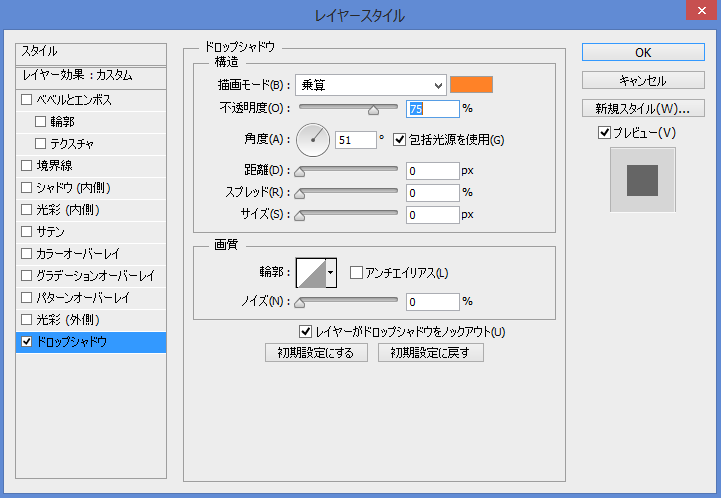
影レイヤーのドロップシャドウ設定はこんな感じ。距離とかを0にすると角度は影響なくなると思う。色は絵の雰囲気に合わせて適当に選んでます。

背景をいい感じにして完成。水彩テクスチャはフリー素材のこちらをお借りしました→「ビリジアンカラーの掠れた水彩タッチ」写真・画像・背景 のフリー素材集 – BEIZ images。不透明度65%、ソフトライトにして色を調整しました。
送信中です
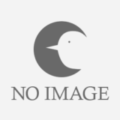

※コメントは最大1000文字、5回まで送信できます